Itools не видит айфон. ITools не видит iPhone: основные причины возникновения проблемы
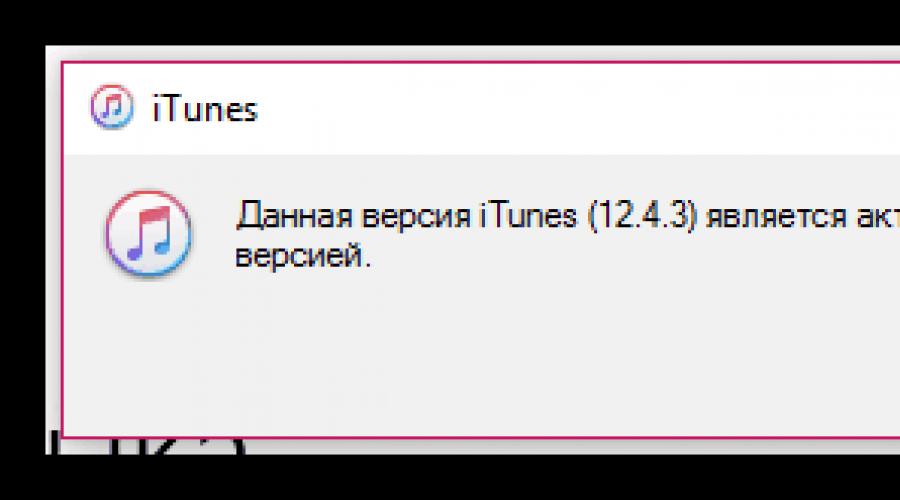
Читайте также
Если iTools не видит ваш iPhone, iPad, iTunes, то причиной неполадки может являться как использование устаревших версий программного обеспечения, так и аппаратные проблемы вроде повреждения кабеля. Так или иначе, устранить ошибку можно самостоятельно.
Устаревшее ПО
Чтобы iTools работал, на компьютере должен быть установлен iTunes. Несмотря на то, что iTools считается более функциональным аналогом iTunes, полноценной такую замену назвать нельзя: без «родного» приложения ничего работать не будет.
Если на компьютере нет программы iTunes, необходимо её установить, скачав инсталляционный файл с сайта Apple. Кроме того, iTunes и iTools должны быть актуальными, то есть нужно регулярно обновлять их. Чтобы проверить наличие обновлений для iTunes:
Программа начнет искать модификации, и если такие окажутся на серверах Apple, предложит их установить. Если на компьютере уже инсталлирована последняя версия, то вы увидите такое сообщение:

Проблема может возникнуть и при использовании устаревшей версии iTools. В отличие от iTunes, проверить наличие обновлений в интерфейсе программы нельзя, поэтому придется идти другим путем – деинсталлировать приложение и скачивать последнюю версию с сайта разработчика.
- Откройте панель управления, зайдите в раздел «Удаление программ».
- Найдите и деинсталлируйте iTools, выполнив указания мастера удаления.

После завершения процедуры деинсталляции перейдите на сайт разработчика iTools и скачайте последнюю версию приложения на английском языке. Запустите загруженный дистрибутив и проведите установку программы.
Не установлено доверие
При первом подключение iPhone/iPad к компьютеру необходимо установить доверие – без него ни iTunes, ни iTools не увидит устройство.
- Подключите iPhone или iPad к компьютеру.
- Разблокируйте мобильное устройство.
- В окне «Доверять этому компьютеру?» выберите вариант «Доверять».

Если вы выбрали на iPhone или iPad «Доверять», но iTunes или iTools все равно не видит устройство, выполните следующие действия:
- Убедитесь, что установлена последняя версия iTunes и iTools.
- Отсоедините и снова подключите iPhone/iPad.
- Перезагрузите iPhone/iPad и компьютер.
- Сбросьте настройки доверия.
Чтобы сбросить настройки доверия, откройте на iPhone или iPad настройки, перейдите в раздел «Основные» и выберите пункт «Сброс». Выполните сброс геонастроек.

После сброса геонастроек подключите iPhone/iPad к компьютеру и установите доверие заново. Убедитесь, что iTunes видит устройство. Если всё нормально, то и в iTools мобильный аппарат определится.
Джейлбрейк устройства
Если для получения дополнительных возможностей вы провели процедуру взлома iOS (jailbreak), то это тоже может стать причиной проблем с определением iPhone/iPad при подключении к iTools. Чтобы убрать джейлбрейк, используйте утилиту Cydia Impactor из репозитория BigBoss.
Многие владельцы iPhone или другого устройства Apple время от времени сталкиваются с потребностью передать файлы с компьютера на телефон или же воспроизвести купленную музыку на другом устройстве. Эти и другие возможности предоставляет программа iTunes компании Apple. Но к сожалению, работает она не идеально. Именно неполадки в её работе и не самый удобный интерфейс со временем привели к поиску аналогичных решений. И одним из самых полезных аналогов iTunes является iTools.
Возможности программы iTools
Кроме большей стабильности работы и удобного интерфейса программа iTools также имеет ряд новых возможностей по сравнению с официальным предшественником. Можно назвать её многофункциональным инструментом для работы с вашим iPhone и файлами на нём. Программа iTools позволит вам:
- изучать подробные данные о подключённом устройстве - покажет не только модель и версию устройства, но и позволит убедиться, что перед вами оригинальный аппарат, а не подделка;
- выполнять подключение с любого компьютера - поддерживаются как Mac устройства, так и персональные компьютеры на базе Windows OS. Следовательно вы сможете работать с вашим устройством Apple вне зависимости от модели вашего компьютера. Доступно подключение к программе как с помощью кабеля, так и используя wi-fi;
- передавать ваши файлы - речь идёт не только про передачу картинок и музыки, на что способен и ITunes, но и про передачу видео, а это пока невозможно с помощью аналогов. От пользователя даже не требуется дополнительных действий, каждый может заливать любые фильмы на свой iPhone. Конвертер для смены формата будет установлен автоматически после запроса iTools;
- загружать, устанавливать или удалять приложения - само по себе меню приложений сделано удобнее, чем в iTunes, но кроме этого возможна и установка сторонних приложений в один клик. Дело в том, что программа работает как отличный файловый менеджер, распознаёт файлы приложений и позволяет устанавливать их. И также можно делать копии установленного приложения, дабы избежать его обновления или перенести на другое устройство.
Видео: преимущества iTools
Загрузка и использование программы iTools
Перед установкой выполните следующие действия:
После того как вы выбрали версию и установили её, запустите программу и обратите внимание на раздел информации об устройстве:

Получение локализованной версии iTools
Если вы хотите использовать программу iTools на русском языке, имеется два варианта:
- самостоятельно установить русификатор - для этого необходимо скачать его в сети и выполнить установку поверх вашей версии программы;
- найти и загрузить уже локализованную версию из неофициальных источников - в этом случае стоит опасаться вирусов и вредоносных программ.
Если вы решили сами установить русификатор iTools, выполните следующее:
- Удалите программу и установите актуальную версию. Для этого нажмите сочетание клавиш Win+X для Windows 10 и перейдите в «Панель управления». В других версиях Windows вы можете перейти в неё через пуск.
 Нажмите win+X для вызова меню быстрого доступа и откройте «Панель управления»
Нажмите win+X для вызова меню быстрого доступа и откройте «Панель управления» - Перейдите в раздел «Программы и компоненты» для открытия окна установки и удаления программ.
 Перейдите в раздел «Программы и компоненты» для удаления iTools
Перейдите в раздел «Программы и компоненты» для удаления iTools - Найдите там программу iTools и выберите её. Нажмите на клавишу «Удалить».
 Найдите установленную программу и удалите её
Найдите установленную программу и удалите её - После того как программа будет удалена с вашего компьютера, перейдите на официальный сайт и загрузите свежую китайскую версию программы. Запустите её. Локализовать современную английскую версию не представляется возможным.
 Скачайте китайскую версию программы для удачной локализации
Скачайте китайскую версию программы для удачной локализации - Когда вы запустите программу, в правом нижнем углу вы увидите её текущую версию. Именно под версию этой программы требуется найти русификатор в интернете.
- Найдите и скачайте русификатор. Поместите его в папку с программой и запустите исполняемый файл программы. Русификация будет выполнена автоматически.
 Дождитесь установки русификатора на ваш компьютер для локализаии программы
Дождитесь установки русификатора на ваш компьютер для локализаии программы
Выполните перезапуск компьютера после установки локализации и программа должна запуститься на русском языке. Очень важно, чтобы версия русификатора совпадала с версией программы, в ином случае русификатор не будет работать.
Перевод Portable версии выполнить невозможно, но можно найти уже локализованную портативную версию в интернете.
Передача музыки на iPhone с помощью iTools
Загрузить музыкальные файлы с помощью программы iTools несложно. Достаточно выполнить следующие шаги:
- Откройте папку с файлами, которые вы хотите передать на устройство.
- В левой панели приложения iTools выберите раздел Media для открытия меню обзора медиафайлов.
- Перенесите файлы из вашей папки в рабочую область iTools. Для этого просто выделите их, зажав левую кнопку мыши, и затем перетащите эти файл в программу.
Выполнения этих действий достаточно, чтобы ваши музыкальные файлы оказались в памяти устройства.
Создание мелодии для звонка
С помощью программы iTools также можно создать мелодию для вашего телефона. Эту мелодию вы потом можете установить на входящие звонки, смс или другие сигналы вашего устройства. Для этого:

Перенос видео на iPhone или iPad
Эта возможность является уникальной для iTools и недоступна в официальной программе. Для того чтобы преобразовать видеоролик в необходимый для просмотра на устройстве apple формат и перенести его, сделайте следующее:

При работе с iTools стоит учитывать, что для программы недоступны файлы в вашем облачном хранилище от Apple.
Перенос книг на iPhone с помощью iTools
Чтение книг с помощью устройства от Apple потребует установки отдельного приложения. Оно называется iBooks и может быть загружено с вашего устройства в любой момент из официального магазина приложений Apple. После его установки сделайте следующее:
- Выполните запуск iTools. В левой части программы вы обнаружите новый раздел - iBooks.
- Скиньте в этот раздел необходимую литературу в формате электронных публикаций (epub).
- Дождитесь переноса книг на устройство и вы можете читать с вашего телефона.
Работа с приложениями в iTools
Вы можете совершать следующие действия с приложениями в программе iTools:
- устанавливать их из установочных файлов - для этого достаточно поместить файлы приложений на устройство;
- удалять приложения и отслеживать количество места, которое они занимают;
- создавать копии приложений также в виде IPA файлов.
То есть при необходимости вы можете перенести приложение с одного устройство на другое, сохранив все его данные. В дальнейшем будет достаточно лишь повторно установить его. Создаётся подобная копия следующим образом:

Создание копии завершено и вы сможете использовать её как файл установки приложения с вашими текущими данными.
Загрузка игр через iTools
Если вы хотите установить приложение через iTools, то это можно сделать одним из двух простых способов:
- выполнить установку IPA файла с помощью программы, а сам файл скачать из интернета;
- загрузить само приложение из базы данных программы.
В первом случае для установки достаточно сделать следующее:

Если же вы хотите установить их напрямую, вам достаточно:

В программе iTools также имеется возможность выполнять некоторые дополнительные действия с устройствами на базе iOS. Так, используя вкладку Advanced, вы можете:

Видео: загрузка файлов с помощью iTools
Проблемы с работой в iTools
Несмотря на то что iTools очень проста в освоении, те или иные проблемы при работе с ней всё равно иногда возникают вне зависимости от того, какое именно устройство на базе iOS вы используете. Рассмотрим самые основные из них вместе с решениями.
Программа не запускается из-за отсутствия iTunes
Для корректной работы iTools на вашем компьютере обязан быть установлен iTunes и быть обновлён до последней версии. Выполните следующие шаги для исправления этой проблемы:

Ну и, конечно, если программа iTunes и вовсе у вас не установлена, её необходимо скачать с официального сайта и установить, это исправит вашу проблему.
Устаревшая версия iTools
Если же сам установленный iTools неактуальной версии, у вас могут быть проблемы с обнаружением устройства или в целом с работой программы. Вместо обновления требуется выполнить полную переустановку программы:

Устройство не распознаёт подключение
Если ваш iPhone или iPad некорректно определяется компьютером, имеет смысл проверить установленные драйверы. Делается это следующим образом:
- Откройте панель управления, используя меню быстрого доступа (Win+X) или меню «Пуск».
 Выберите «Панель управления» в меню «Пуск» или откройте её иным образом
Выберите «Панель управления» в меню «Пуск» или откройте её иным образом - Выберите раздел «Диспетчер устройств» среди прочих элементов панели управления.
 Перейдите в «Диспетчер устройств» через панель управления
Перейдите в «Диспетчер устройств» через панель управления - В списке переносных устройств выберите ваше устройство на базе iOS и нажмите по нему правой кнопкой мыши для появления контекстного меню. Выберите в нём пункт «Обновить драйвер».
 Найдите ваше устройство от Apple в переносных устройствах и выберите «Обновить драйвер»
Найдите ваше устройство от Apple в переносных устройствах и выберите «Обновить драйвер» - На запрос о способе поиска драйвера выбираем поиск на текущем компьютере.
 Укажите поиск драйверов на этом компьютере в качестве способа поиска
Укажите поиск драйверов на этом компьютере в качестве способа поиска - И далее укажите ручной выбор драйвера из доступных на устройстве.
 Нажмите на пункт «Выбрат драйвер из списка доступных»
Нажмите на пункт «Выбрат драйвер из списка доступных» - Вас попросят указать местонахождение драйвера для установки. Выберите установку драйвера с диска.
- Вместо ввода пути нажмите на кнопку «Обзор» справа от строки.
Утилита iTools, ставшая полноценной заменой iTunes с набором всех присущих оригинальной программе возможностей по обмену и управлению медийными файлами и информацией между компьютером и мобильными устройствами iPhone, iPad и iPod. Как и многое другое ПО, iTools подвержена некоторым ошибкам и неисправностям, которые значительно замедляют или делают процесс работы утилиты невозможным. Основными среди них являются следующие проблемы:
- iTools не видит устройство;
- Ошибка «Installation failed: Authentication Failure»;
- Отсутствует кнопка «Browse».
Что делать если iTools не видит устройство?
Если программа itools не видит iphone, вам поможет наша статья.Проблема отсутствия синхронизации iPhone или iPad с ПК, проявляется с первых шагов работы с iTools. Вы можете видеть, что после подсоединения устройства проводом, компьютер не видит iPhone и не отображается в программе. Следовательно, такая ошибка не позволяет перемещать файлы и управлять ими как с компьютера на айфон, так и в обратном направлении. Причиной неисправности могут быть:
- Несоответствие версий iTools и iTunes;
- Несоответствие минимальным требованиям операционной системы компьютера;
- Некорректная работа утилиты iTools.
Решение проблемы:
- Скачать и установить рабочую версию iTools с нашего сайта и iTunes;
- Установить на ПК операционную систему не ниже Windows 7;
- Перед установкой новых версий программ, необходимо удалить старые (включая папки и файлы, которые не удалились автоматически);
- Если ничего из вышеперечисленного не помогло, установите драйвер для вашего iPhone вручную по инструкции из видео ниже.
Путь к папке с драйверами для iPhone на компьютере: C:\Program Files\Common Files\Apple\Mobile Device Support\Drivers.
Видео-инструкция: решение проблемы компьютер не видит айфон.
В крайних случаях может помочь отключение антивируса на компьютере, среди пользователей программы такой способ исправления данной ошибки имеет место быть.
Ошибка «Installation failed: Authentication Failure»
Распространенная проблема у владельцев iPhone и iPad, использующих на компьютере утилиту iTools, заключается с появлением окна с надписью «Установка не удалась: Ошибка проверки подлинности» на русском языке или «Installation failed: Authentication Failure» на английском.
Решение проблемы:
Неисправность проявляется на этапе установки программы iTools с последующим прерыванием загрузки установочного файла. Как правило, причиной подобной ошибки является несовместимость версий iTools и iTunes, где одна из них представляет старое ПО, другая обновленное.
Проблема решается путем установки последних версий программ.
В некоторых случаях ошибка «Installation failed: Authentication Failure» появляется на компьютерах с устаревшими операционными системами и ОС, которые по заявленным требованиям разработчиков iTools, не совместимы с утилитой.
Отсутствует кнопка «Browse»
Распространенной ошибкой в iTools у пользователей iPhone и iPad считается и неисправность, когда на экране компьютера в установленной программе нет кнопки «Browse». Данная кликабельная клавиша в утилите позволяет скачивать на компьютер выбранный пользователем контент, следовательно, ее отсутствие делает основные функции программы недоступными.
Если в утилите нет соответствующей кнопки, это говорит об отсутствии установленной на компьютер программы iTunes, библиотеки которой в большей степени используются в работе iTools. Исправить ошибку можно установкой последней версии оригинальной программы Apple.
Также проблема может быть вызвана конфликтом клиентов iTools и iTunes, для исключения подобной ситуации, нужно устанавливать соответствующее, обновленное до последней актуальной версии ПО.
Проблемы iTools на iPad
В некоторых случаях владельцы iPad при подключении к компьютеру не видят утилиты iTools, что не позволяет использовать весь инструментарий программы. Почему возникает подобная ошибка может быть несколько причин, из самых распространенных стоит перечислить следующие:
- Неисправность кабеля или соединительных выходов компьютера или мобильного устройства;
- Некорректная работа iTools;
- Конфликт операционных систем устройств, их несоответствие заявленным требованиям.
Решение проблемы:
- Поменять кабель соединения или подключиться к компьютеру через беспроводные сети Wi-Fi;
- Удалить, заново скачать и переустановить новые клиенты iTools и iTunes;
- Проверить установленное на компьютер и iPad программное обеспечение, сверить его с минимальными требованиями утилиты, при необходимости установить новое последней версии.
Стоит отметить, что большая часть всех проблем, ошибок и неисправностей возникает вследствие невнимательности при установке и управлении программами, а также использовании некачественного программного обеспечения. Владельцам iPhone и iPad необходимо на своих мобильных устройствах и персональных компьютерах использовать контент только с проверенных источников. Скачать рабочую версию
Как пользоваться iTools? Айтулм — в десятки раз улучшенная и упрощенная альтернатива iTunes, но порой даже с ней вопросов не избежать. Им и посвящен этот инструктаж.
Устанавливаем iTools правильно
Чтобы установить АйТулс, открывать iTunes не нужно. Требуется лишь наличие приложения. Официальной русскоязычной версии iTools пока нет. Есть лишь любительские переводы программы.
Отправляем музыку на устройство
Многие в первую очередь загружают на свой смартфон любимую музыку. Если установлена программа iTools, то сделать это будет очень просто.
- Прежде всего откройте ту папку на своем компьютере, где находятся выбранные аудиофайлы.
- Затем запустите приложение iTools и перейдите на вкладку «Медиа».
- После этого перетащите аудио из открытой папки в окно программы.
Вот и все! Теперь выбранная музыка есть на вашем устройстве.
Создаем рингтон для iPhone

У некоторых возникает желание поставить вместо стандартных сигналов будильника, сообщения или вызова эксклюзивный рингтон. Благодаря возможностям iTools его можно создать самостоятельно.
- Чтобы сделать это, вам нужно перейти в уже знакомую вкладку «Медиа».
- Затем в меню, появившемся справа, выберите пункт «Рингтон» и нажмите на кнопку «Создать рингтон».
- Когда откроется соответствующее окно, щелкните «Выбрать», чтобы загрузить песню, с которой будете работать.
- С помощью пиктограмм ножниц вырезаете часть трека или всю дорожку в качестве рингтона.
Передаем видео с компьютера на гаджет
Передача видео – это одна из тех фишек в iTools, которые недоступны в iTunes. Чтобы сделать это, вам понадобится дата-кабель, компьютер с установленной программой и iPhone (iPad).
- Итак, сначала надо открыть главное окно и перейти во вкладку «Медиа».
- Там в меню справа жмете на «Видео».
- После этого выбираете файл, который хотите передать со своего компьютера на гаджет. Может поступить требование от iTools о скачивании конвертера – нужно дать свое согласие.
- После этого видео начнет загружаться на ваше устройство.
Читаем книги на iPhone или iPad

Чтение книг на iOS стало возможным благодаря iBooks. Вы можете запросто обзавестись целой библиотекой с этими приложениями. Программа iBooks скачивается в AppStore и полностью бесплатна.
После того, как закончится ее установка на устройстве, запустите iTools. Теперь в меню слева появился еще один пункт под названием «iBooks». Конечно, данная программа не поддерживает многих текстовых форматов, но этого и не нужно.
Запомните: в iBooks всегда открываются файлы формата EPUB. Если электронная книга уже скачана на ПК, то нужно зайти в ту самую вкладку «iBooks» и перетащить файл. Спустя несколько секунд вы найдете его на своем устройстве!
Почти каждому обладателю iPhone наверняка известен софт под названием iTools. Конечно, по популярности знаменитую iTunes он не превосходит, но используется достаточно часто.
Как и в работе любой программы, с этим инструментом тоже иногда возникают проблемы. В этом материале речь пойдет о такой неисправности, когда iTools не видит iPhone.
Для тех, кто не в курсе, iTools – многофункциональный софт для работы с iOS-девайсами на ПК или ноутбуке. Он позволяет делать копирование музыкальных треков, фотоснимков, роликов с видео. Помогает юзеру писать видео с экрана планшетника или смартфона, делать рингтоны и перебрасывать их на девайс, производить оптимизацию памяти и многое другое.
Но иногда с использованием этого софта возникают проблемы. Чаще всего они проявляются тем, что аппарат просто не обнаруживается утилитой. Ниже рассматриваются причины этой неприятности.
Если iTools не видит iPhone 5S, причина может быть в том, что названная утилита давно нуждается в обновлении. То же самое может случаться, если утилиты вовсе нет на ПК юзера.
В подобной ситуации для корректной работы софта нужно закачать и установить iTunes. Делается это с официального ресурса Apple. Иными источниками скачивания следует пренебречь, поскольку можно подцепить вирус. Кстати, запуск утилиты после установки не обязателен. Нужно, чтобы она просто находилась на ПК.
Для определения, что проблема кроется именно в этом – сделайте запуск утилиты и щелкните по справке. После перейдите во вкладку обновлений.
На автомате запустится поиск новых версий. Если таковые обнаружатся, юзеру будет предложена их закачка и установка.
Если же на ПК iTunes нет вообще, то непременно нужно закачать «свежайший» вариант. Не забывайте, что файл нужно грузить только с официального ресурса «яблочной» компании.
Если версия iTools устарела
Поскольку этот софт функционирует в паре с прежним – он тоже должен быть самой последней версии.
Если возникли неполадки в его работе, переустановить программу. Для этого выполните такие шаги:
- Сделайте полное удаление iTools с ПК или ноутбука.
- Закачайте «свежайшую» версию с ресурса утилиты в сети. Войдите в панель управления, щелкните по мелким значкам, войдите в пункт программ и компонентов.